在 iPhone 上使用视觉智能使用视觉智能快速进一步了解眼前的事物,无论是现实环境中还是 iPhone 屏幕上。
若要使用 iPhone 相机进一步了解现实环境,翻译、总结或朗读文本以及提问等。在 iPhone 16e、iPhone 15 Pro 和 iPhone 15 Pro Max 上,你可以通过自定义操作按钮或锁定屏幕,或者打开控制中心来访问视觉智能。请参阅配备相机控制的机型,只需按住相机控制即可执行相关操作,例如翻译、总结或朗读文本以及提问等。在 iPhone 16e、iPhone 15 Pro 和 iPhone 15 Pro Max 上,你可以通过自定义操作按钮或锁定屏幕,或者打开控制中心来访问视觉智能。请参阅使用相机控制的替代选项。
若要进一步了解不同 App 的 iPhone 屏幕内容,只需按下用于截屏的按钮即可。你可以通过视觉搜索、提问及执行操作。
【注】Apple 智能**并非对所有 iPhone 机型、语言或地区都可用。***若要访问最新的可用功能,请确保使用 iOS 最新版本且已打开 Apple 智能。 Apple 智能当前在中国大陆购买的受支持设备上不可用。对于在中国大陆以外购买的受支持设备,如果你位于中国大陆且 Apple 账户国家/地区也设为中国大陆,则 Apple 智能当前不可用。
进一步了解 iPhone 屏幕内容你可以使用视觉智能进一步了解你正在 iPhone 上查看的内容。你可以跨 App 搜索、直接前往相关网站等。
若要访问视觉智能获取屏幕内容,请执行以下操作:
快速同时按下侧边按钮及调高音量按钮并松开以截屏。
轻点屏幕底部的视觉智能工具,然后执行以下任一项操作:
轻点 在网页中搜索相似物品。
用手指轻扫某一物品,将其高亮标记并搜索该特定物品。
轻点 向 ChatGPT 询问屏幕内容的相关问题。
轻点网站前往相关网站。
轻点“生成摘要”获取文本的简短摘要。
轻点“朗读”播放文本的音频。
轻点 删除截屏,或轻点 将其保存。
与文本交互你可以使用视觉智能以各种方式与身边的文本交互。例如,你可以让视觉智能生成文本摘要以及翻译或朗读文本。视觉智能还可识别文本中的电话号码和电子邮件地址等联系信息以及网站,并根据文本类型执行操作。
按住相机控制(在支持的机型上),或者使用替代选项。
将 iPhone 相机对准面前的文本。
再次按下相机控制或者轻点屏幕底部的圆圈以分析文本。
执行以下任一项操作(具体取决于文本):
阅读文本的简短摘要:轻点屏幕底部的“生成摘要”。
翻译文本:轻点屏幕底部的“翻译”。
听取朗读文本:轻点屏幕底部的“朗读”。
拨打电话号码、新建电子邮件或者前往网站:轻点屏幕底部的电话号码、电子邮件地址或网站。轻点 查看所有可用选项。
轻点 关闭文本结果,然后从屏幕底部向上轻扫以关闭视觉智能。
搜索视觉上相似的图像你可以使用视觉智能搜索与身边物品相似的物品。
按住相机控制(在支持的机型上),或者使用替代选项。
将 iPhone 相机对准面前的物体。
轻点 搜索相似图像。
轻点 关闭搜索结果,然后从屏幕底部向上轻扫关闭视觉智能。
【注】受搜索提供商使用条款和数据隐私政策约束。
使用相机控制的替代选项在 iPhone 16e、iPhone 15 Pro 和 iPhone 15 Pro Max 上,你可以选取以下任一选项作为通过相机控制使用视觉智能的替代方式:
操作按钮:将 iPhone 左侧的操作按钮自定义为使用视觉智能。请参阅自定义操作按钮。
锁定屏幕:将视觉智能控制添加到锁定屏幕底部以使用视觉智能。请参阅编辑或新建锁定屏幕。
控制中心:从屏幕右上角向下轻扫打开控制中心,然后轻点 使用视觉智能。
如果打开 ChatGPT 扩展,你可以使用视觉智能询问 ChatGPT 身边事物的相关信息。若要打开该扩展和了解可用性,请参阅配合 Apple 智能使用 ChatGPT。
**Apple 智能使用生成式模型,输出结果可能会有所不同。请检查重要信息是否准确。***Apple 智能以 Beta 版提供,且支持以下语言:中文(简体)、英语、法语、德语、意大利语、日语、韩语、葡萄牙语(巴西)和西班牙语。某些功能可能并非对所有语言或地区都可用。有关语言和功能可用性或系统要求的更多信息,请参阅 Apple 支持文章:如何获取 Apple 智能。另请参阅在 iPhone 上使用相机控制通过 iPhone 相机使用实况文本